Teams-möten låter dig nu chatta med upp till 300 personer

Microsoft Teams-möten har nu stöd för upp till 300 deltagare per möte eftersom Office 365-verktyget för arbetsstyrka fortsätter att växa.
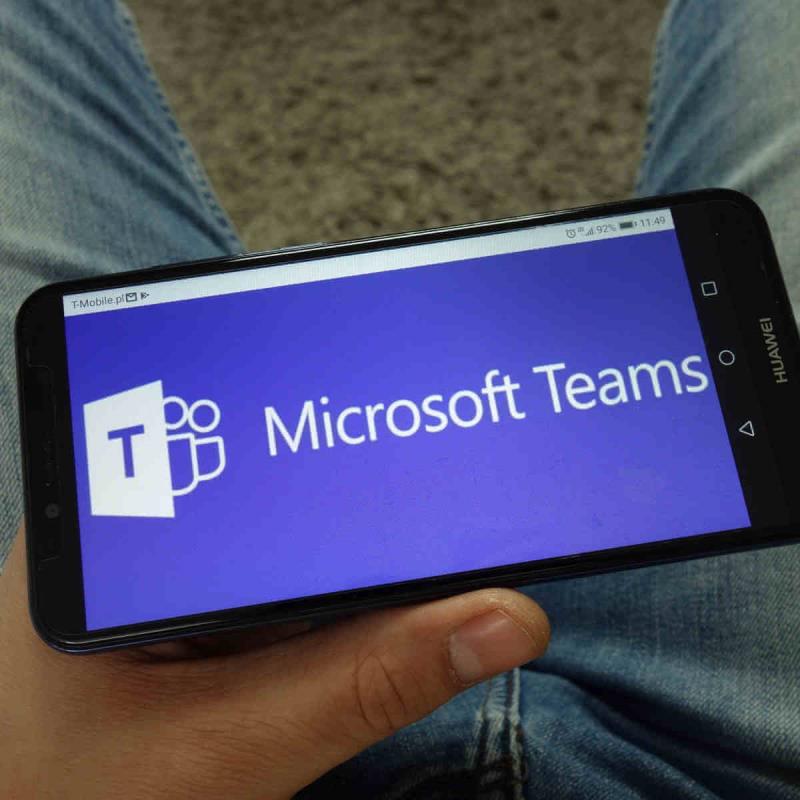
Om du för närvarande är en distansarbetare, så uppskattar du betydelsen av molnbaserade verktyg för arbetskraftssamarbete idag. Eftersom fler och fler människor arbetar hemifrån på grund av covid-19-situationen, vänder sig organisationer till sådana tekniska lösningar, till exempel Teams-möten och chattar, för att kommunicera och samarbeta.
Också verktyg för snabbmeddelanden har blivit en mycket eftertraktad resurs eftersom efterfrågan på affärskommunikation i realtid skjuter i höjden.
För en tid sedan avslöjade Microsoft att 91 % av Fortune 100-företagen använder Teams. Dagliga användare av plattformen har också ökat enormt.
Men Microsoft Teams var tvungna att utveckla sin kapacitet för att börja möta den ökande efterfrågan på verktyg för fjärrsamarbete och digitala arbetsytor.
Det är inte konstigt att funktionen Teams Meetings har vuxit på några månader till att stödja upp till 300 deltagare .
Teams möten stöder upp till 300 deltagare idag
Enligt en tweet av Mike Tholfsen, produktchef, Microsoft, har Teams-mötenas gräns ökat.
ROLLED OUT! 300 people can now attend a #MicrosoftTeams meeting – the limit has been increased 🚀
Details 👉https://t.co/YcTVLaQL16#edtech #MIEExpert #MicrosoftEDU pic.twitter.com/ZAH74w2gbh
— Mike Tholfsen (@mtholfsen) June 27, 2020
Så eftersom Teams kapacitet för samarbetsarbete ökar, låter Office 365-verktyget dig nu ha ett företagsmöte med upp till 300 personer. Alla dessa deltagare kan delta i chattar eller så kan de ringa in för att delta i ditt möte.
Naturligtvis finns det mycket mer utrymme för förbättringar i Teams-möten. Det är uppenbart att spela ikapp Zooms Large Meeting-funktion , som under en speciell licens kan tillåta mellan 500 och 1000 deltagare.
På samma sätt finns det rapporter om att Teams gallerivy för videokonferenser snart kommer att utökas. Teams video kommer att visa upp till 49 deltagare samtidigt om förbättringen blir verklighet.
Förutom Zoom möter Microsoft Teams hård konkurrens från Slack, som fortsätter att utöka sina tredjepartsappintegrationer. Samarbetsplattformen integrerades nyligen med flera AWS-resurser, inklusive Chatbot, AppFlow och Key Management Service.
Är du nöjd med den utökade Teams-möteskapaciteten för upp till 300 personer? Dela gärna med dig av dina åsikter i kommentarsfältet nedan.
Upptäck hur du enkelt ställer in, går med i och värdar Zoom-möten. Läs våra tips för att använda Zoom samt dess funktioner för att säkerställa effektiva och säkra möten.
Vill du spela in Microsofts teams möte? Läs inlägget för att lära dig hur du spelar in det med och utan Microsoft 365 Enterprise-konto.
Vill du hålla din Facebook-profil privat? Lär dig hur du kan skydda din integritet med dessa steg.
Lär dig att skriva spanska n med Tilde (ñ) på tangentbordet. Den här artikeln ger dig kortkommandon och metoder för både Windows och Mac.
Upptäck hur du lägger till och använder dina egna anpassade bakgrunder i Microsoft Teams-möten för att skapa en mer personlig och professionell atmosfär.
Så här kan du få ut det mesta av Microsoft Rewards i Windows, Xbox, Mobile, shopping och mycket mer.
Med Google Maps kan du mäta avståndet mellan två punkter. Lär dig att använda verktyget effektivt på olika enheter.
Skapa professionella försättssidor i Google Dokument genom att använda förbyggda mallar eller skapa dem från grunden. Följ vår detaljerade steg-för-steg-guide för att optimera dina dokument.
Den här bloggen kommer att hjälpa läsare att inaktivera Copilot-funktionen på Windows om de inte vill använda AI-modellen.
Lär dig hur du kopplar JBL-hörlurar med din dator, mobil enhet eller surfplatta på ett enkelt sätt. Få tips för att förbättra din anslutning och upplevelse.







![Ta reda på hur du gör försättssidor i Google Dokument [Enkla steg] Ta reda på hur du gör försättssidor i Google Dokument [Enkla steg]](https://blog.webtech360.com/resources3/images10/image-336-1008140654862.jpg)

